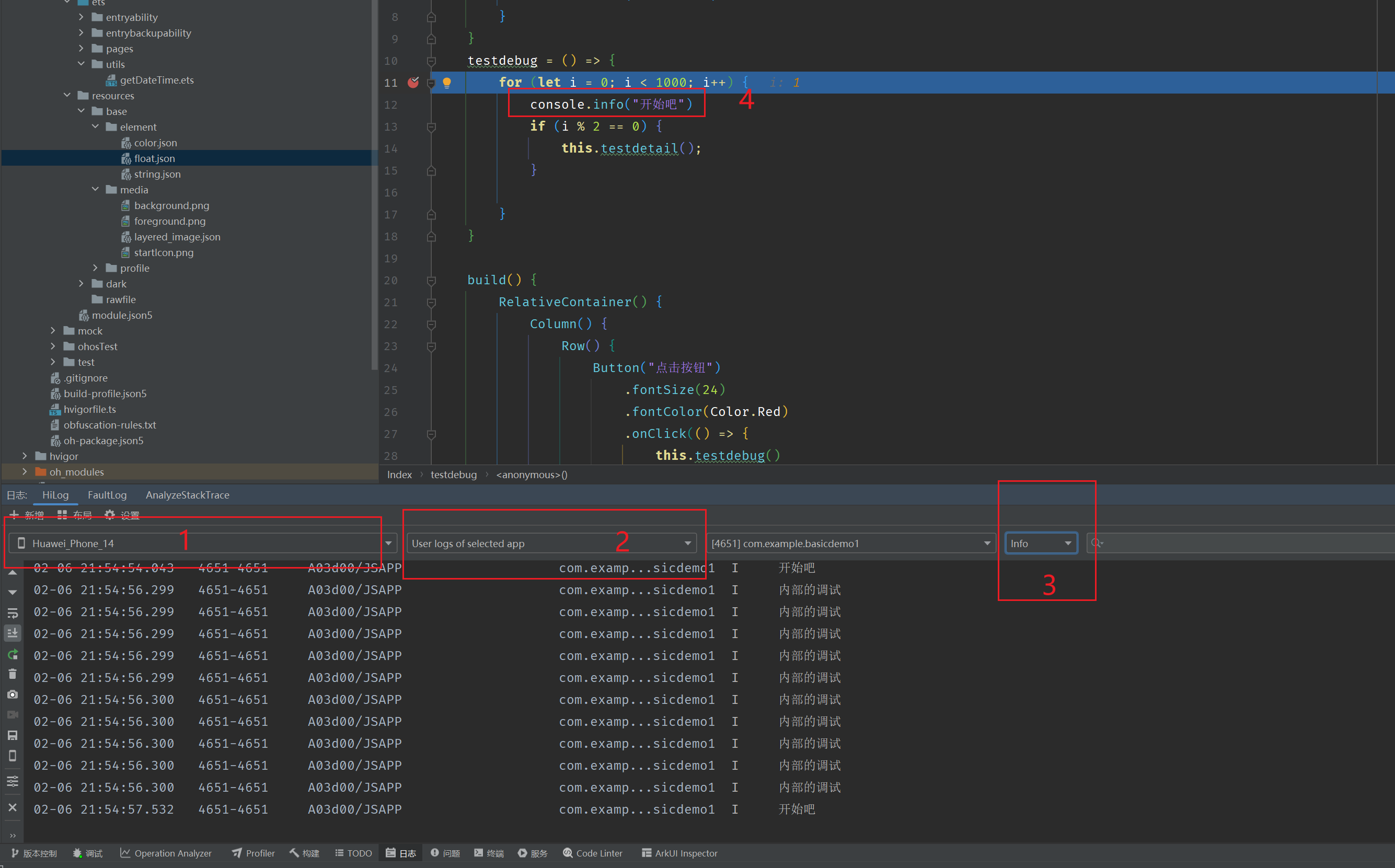鸿蒙开发入门篇--开发工具技巧篇
代码跳转
在编辑器中,可以按住Ctrl键(macOS为Command键),鼠标单击代码中引用的类、方法、参数、变量等名称,自动跳转到定义处。若单击定义处的类、变量等名称,当仅有一处引用时,可直接跳转到引用位置;若有多处引用,在弹窗中可以选择想要查看的引用位置。
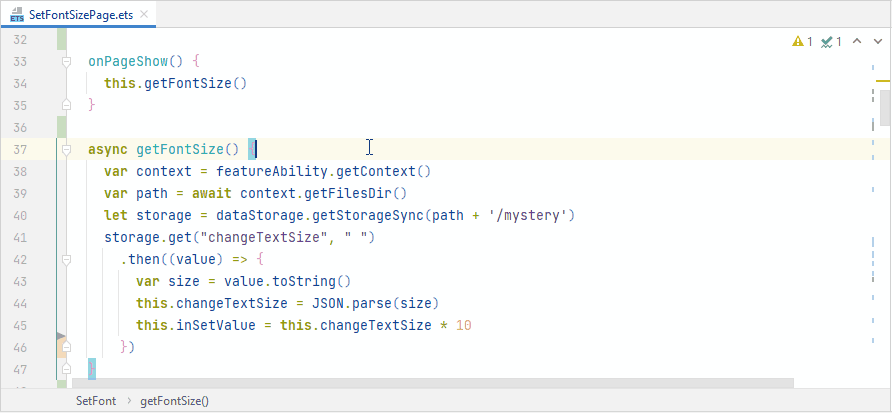
跨语言跳转(用的较少)
DevEco Studio支持在声明或引用了Native接口的文件中(如d.ts)跨语言跳转其对应的C/C++函数,从而提升混合语言开发时的开发效率。您可以选中接口名称单击右键,在弹出的菜单中选择Go To > Implementation(s)(或使用快捷键Ctrl+Alt+B,macOS为Command+Option+B)实现跨语言跳转。
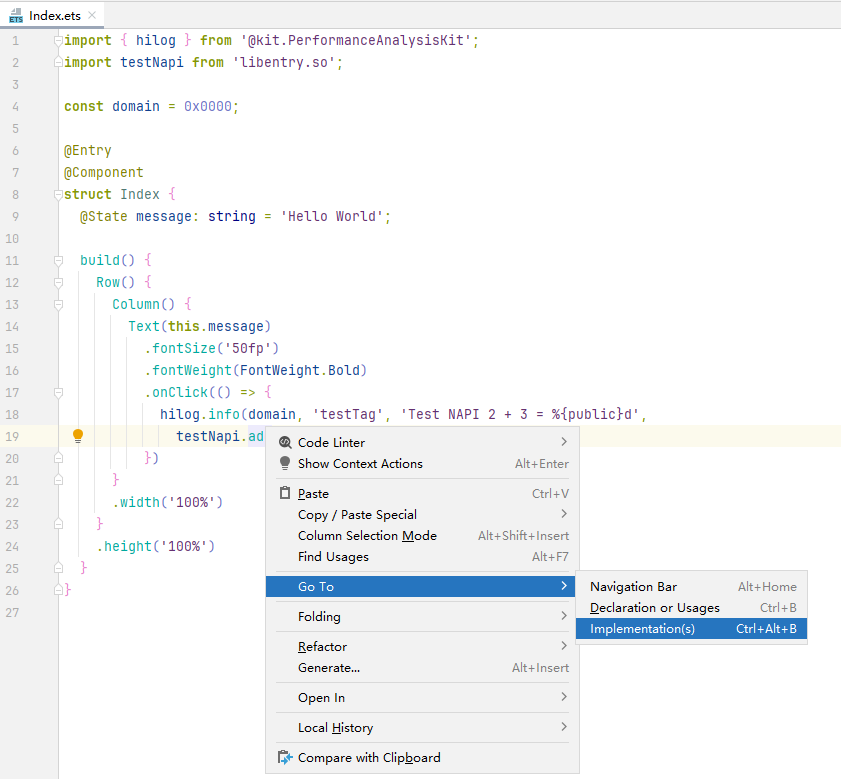
代码格式化
代码格式化功能可以帮助您快速的调整和规范代码格式,提升代码的美观度和可读性。默认情况下,DevEco Studio已预置了代码格式化的规范,您也可以个性化的设置各个文件的格式化规范,设置方式如下:在File > Settings > Editor > Code Style(macOS为DevEco Studio > Preferences > Editor > Code Style)下,选择需要定制的文件类型,如ArkTS,然后自定义格式化规范即可。
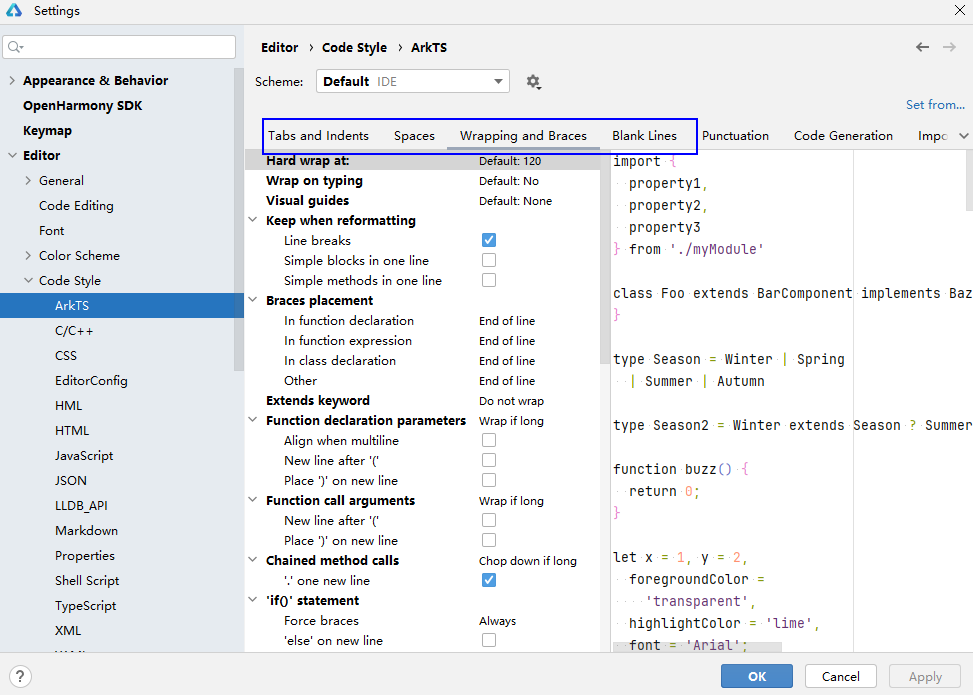
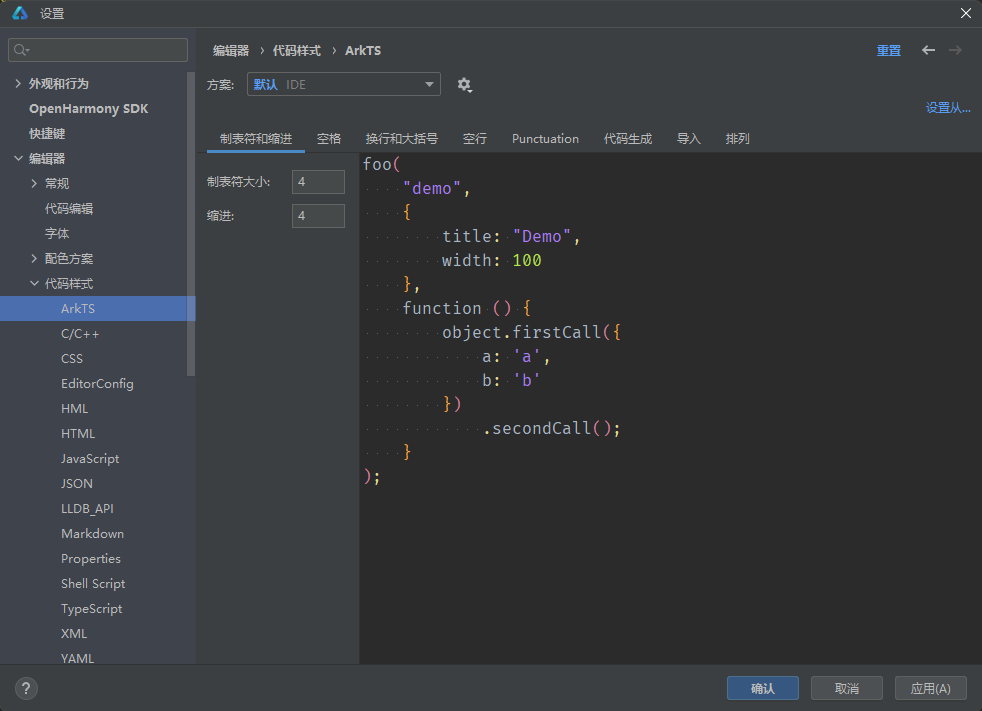
自定义代码规则
若工程已配置code-linter.json5文件,选中code-linter.json5文件右键选择Apply CodeLinter Style Rules,代码格式化规则将与已配置的code-linter.json5文件中相关规则保持一致。code-linter.json5文件配置请参考代码检查规则
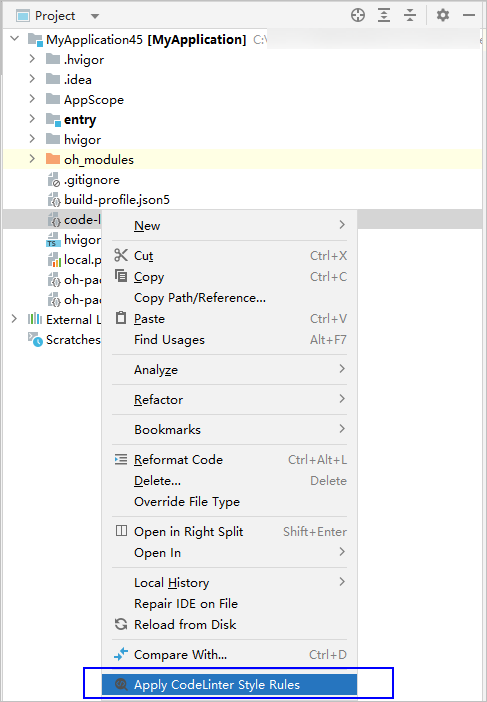
代码折叠
支持对代码块的快速折叠和展开,既可以单击编辑器左侧边栏的折叠和展开按钮对代码块进行折叠和展开操作,还可以对选中的代码块单击鼠标右键选择折叠方式,包括折叠、递归折叠、全部折叠等操作。
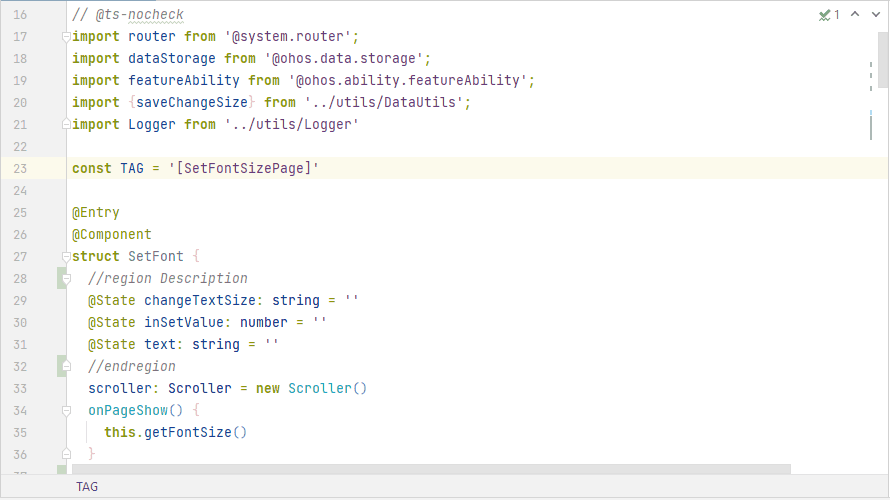
代码快速注释
支持对选择的代码块进行快速注释,使用快捷键Ctrl+/(macOS为Command+/)进行快速注释。对于已注释的代码块,再次使用快捷键Ctrl+/(macOS为Command+/)取消注释。
代码结构树
使用快捷键Alt + 7 / Ctrl + F12(macOS为Command+7)打开代码结构树,快速查看文件代码的结构树,包括全局变量和函数,类成员变量和方法等,并可以跳转到对应代码行。
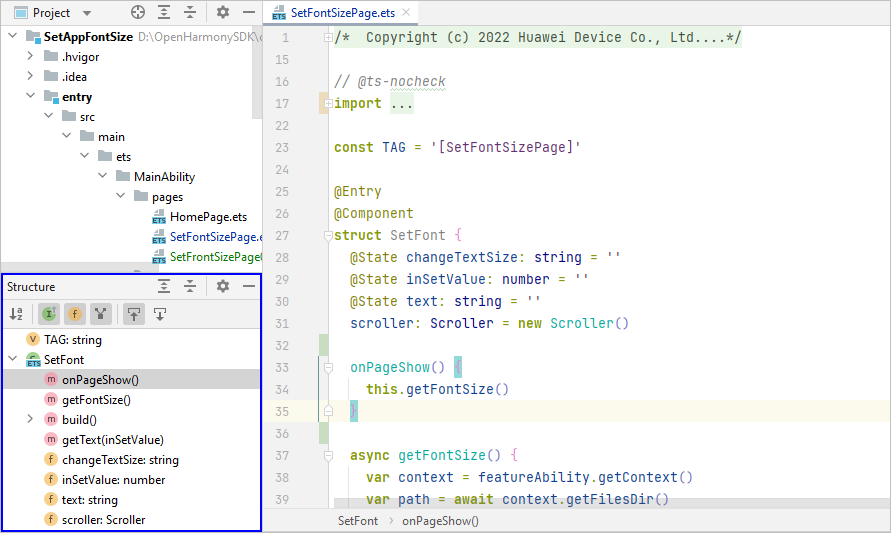
代码引用查找
使用方法:在要查找的对象上,单击鼠标右键 > Find Usages或使用快捷键Alt +F7(macOS为Option + F7)。可点击图标查看变量赋值位置,点击图标查看变量引用情况。
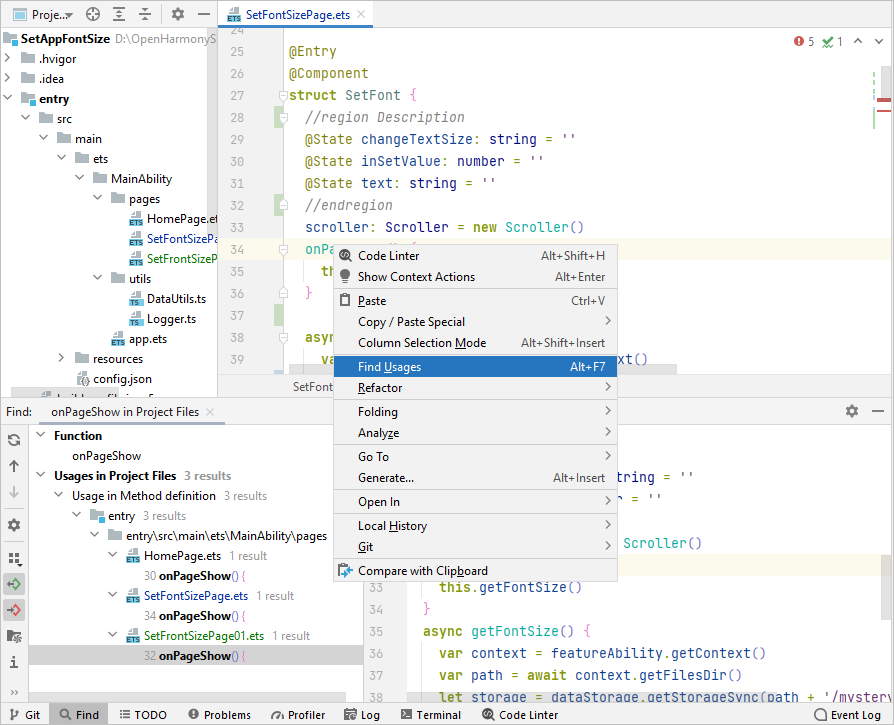
函数注释生成
DevEco Studio支持在函数定义处,快速生成对应的注释。在函数定义的代码块前,输入“/**”+回车键,快速生成注释信息。
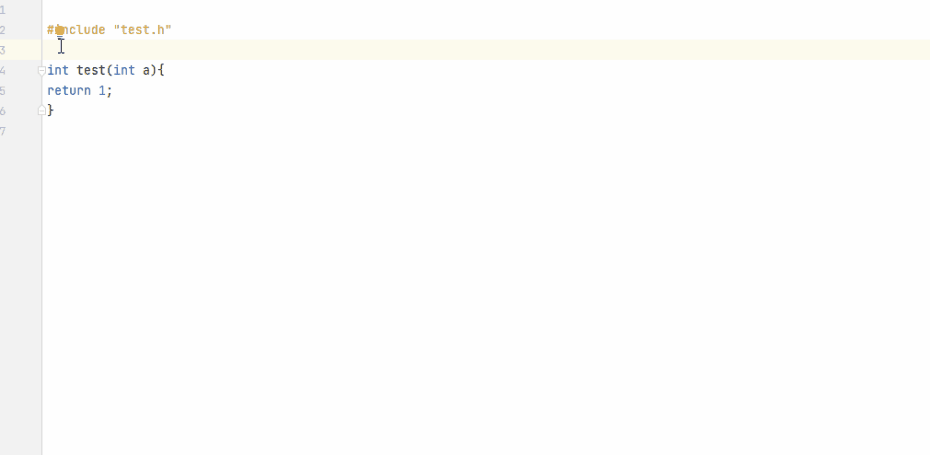
代码查找
通过对符号、类或文件的即时导航来查找代码。检查调用或类型层次结构,轻松地搜索工程里的所有内容。通过连续点击两次Shift快捷键,打开代码查找界面,在搜索框中输入需要查找内容,下方窗口实时展示搜索结果。双击查找的结果可以快速打开所在文件的位置。
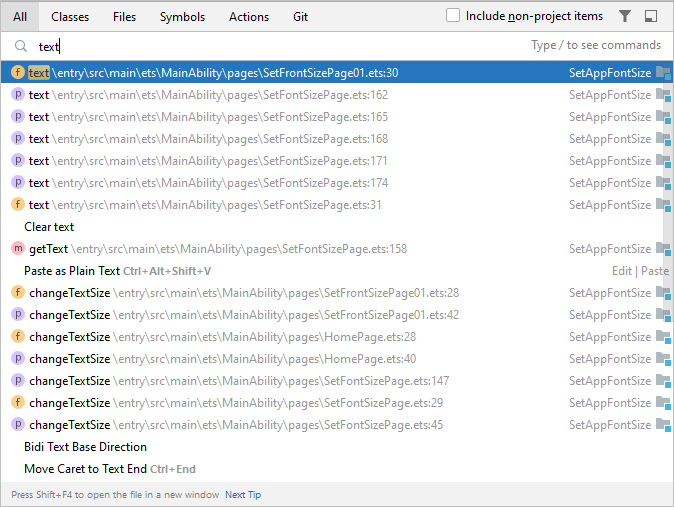
快速查阅API
可在编辑器中,鼠标悬停在需要查阅的接口或组件,弹窗将显示当前接口/组件在不同API版本下的参数等信息,单击弹窗右下角Show in API Reference,或选中接口或组件,右键点击Show in API Reference,可以快速查阅更详细的API文档。
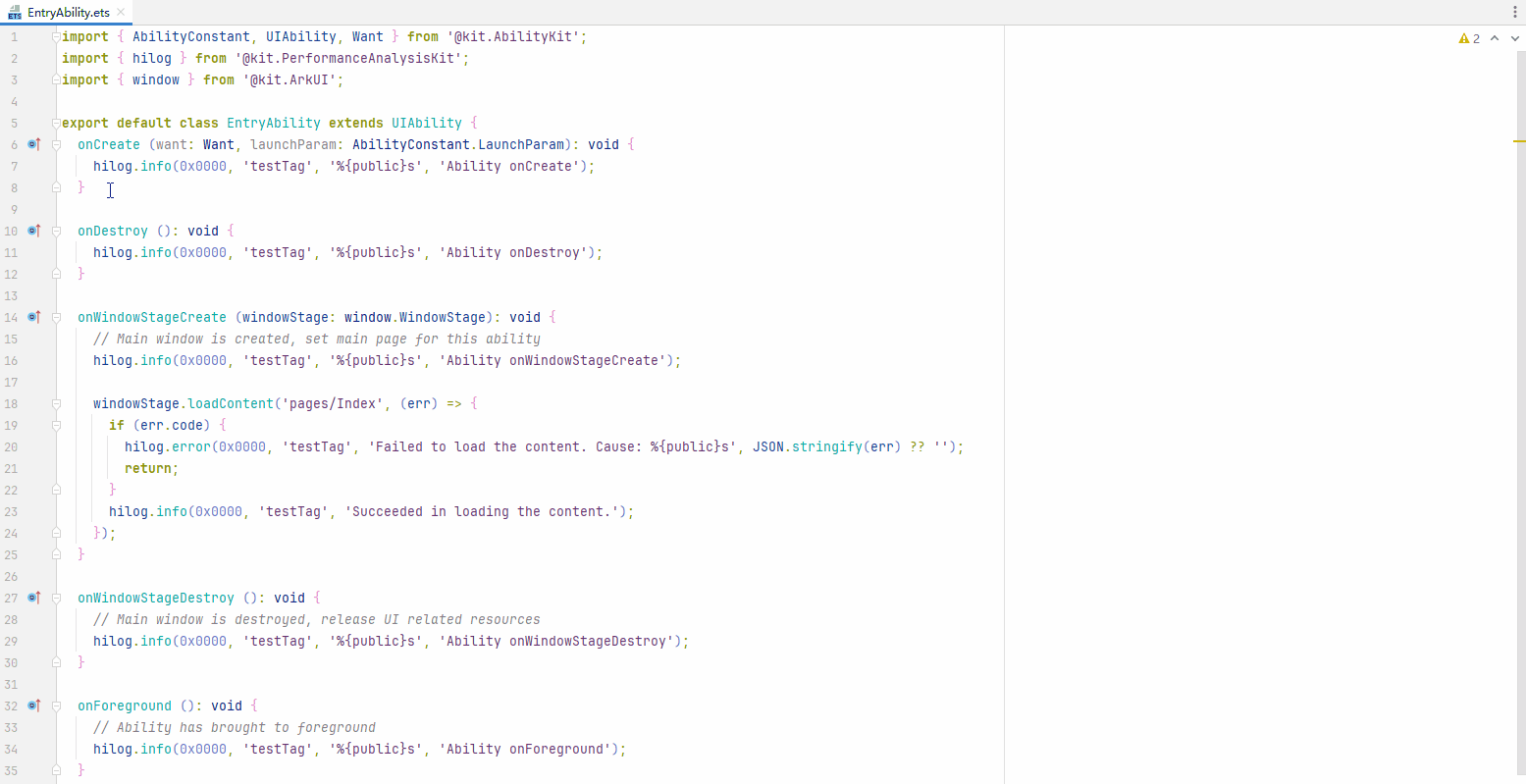
清除未使用的import
择文件或目录,使用快捷键Ctrl+Alt+O(macOS为Control+Option+O),或单击菜单栏Code > Optimize Imports。
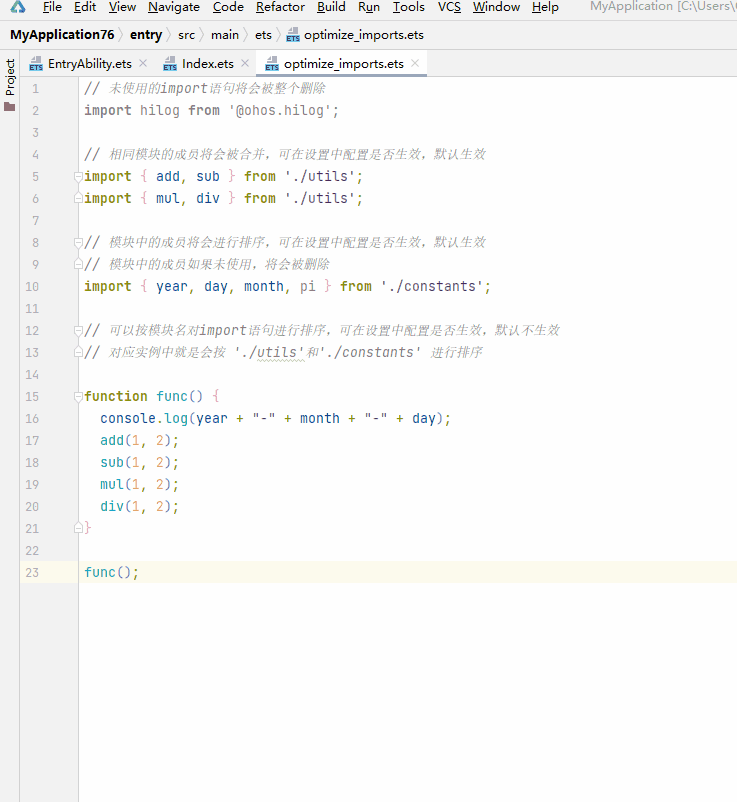
保存时候的动作

查看接口/类的层次
编辑器支持查看当前接口/类父类或子类的层次结构。选中或将光标放置于类/接口名称处,使用快捷键Ctrl+H,或在菜单栏Navigate页签下选择Type Hierarchy,在弹出的Hierarchy窗口中查看接口/类的继承关系结构。
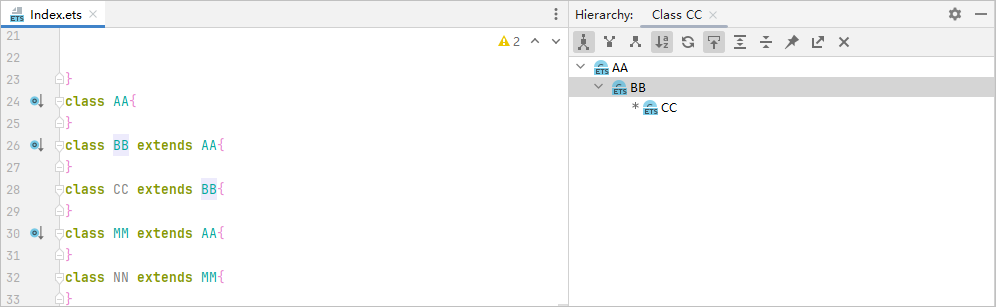
Debug
- Debug 只能在模拟器上使用,预览器使用不了
Debug模式
- (1)点击左边的红点打断点
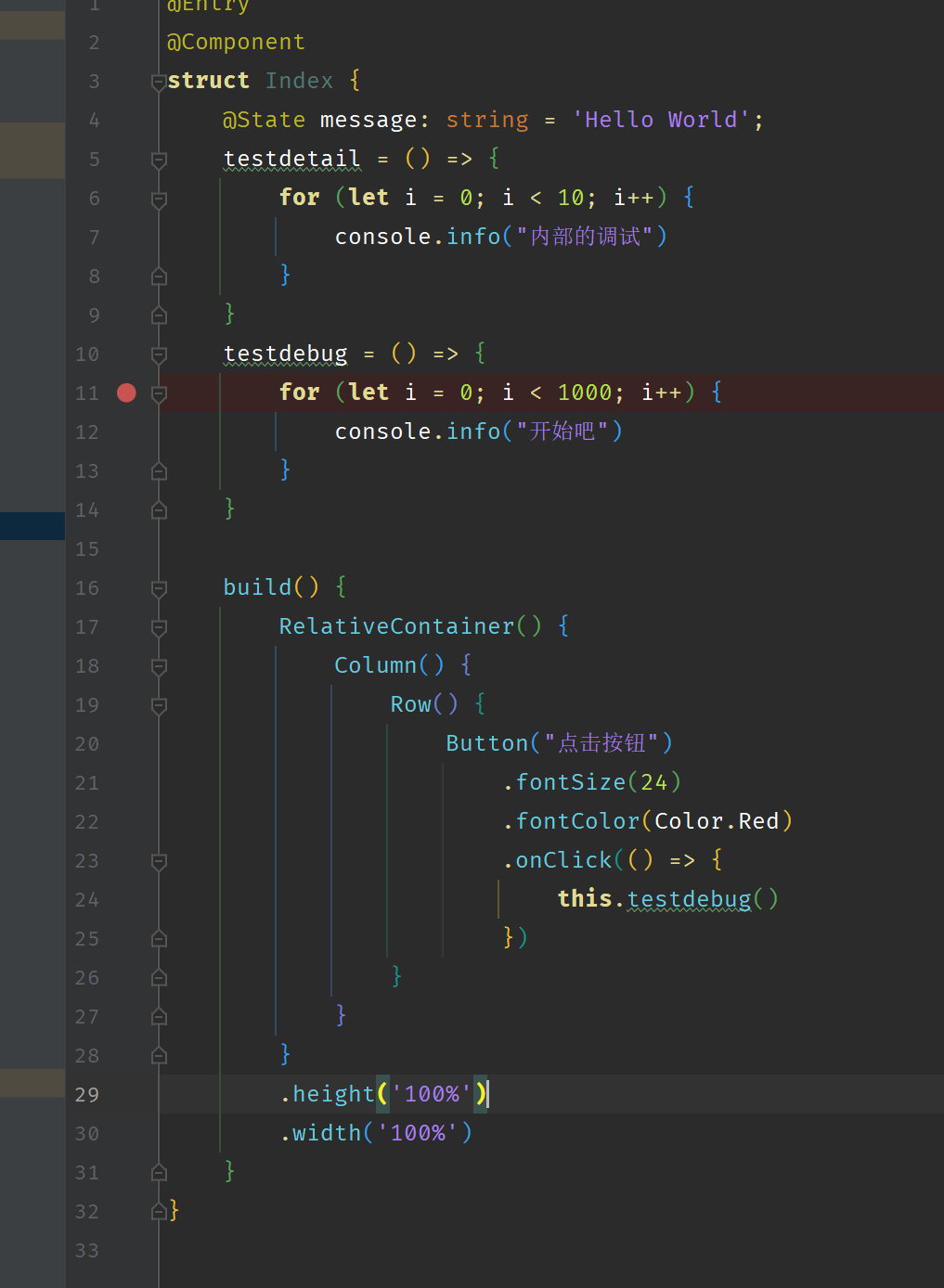
- (2)点击小甲虫开启调试模式

- (3)点击F8 它只会执行第一个循环里面的单步进入
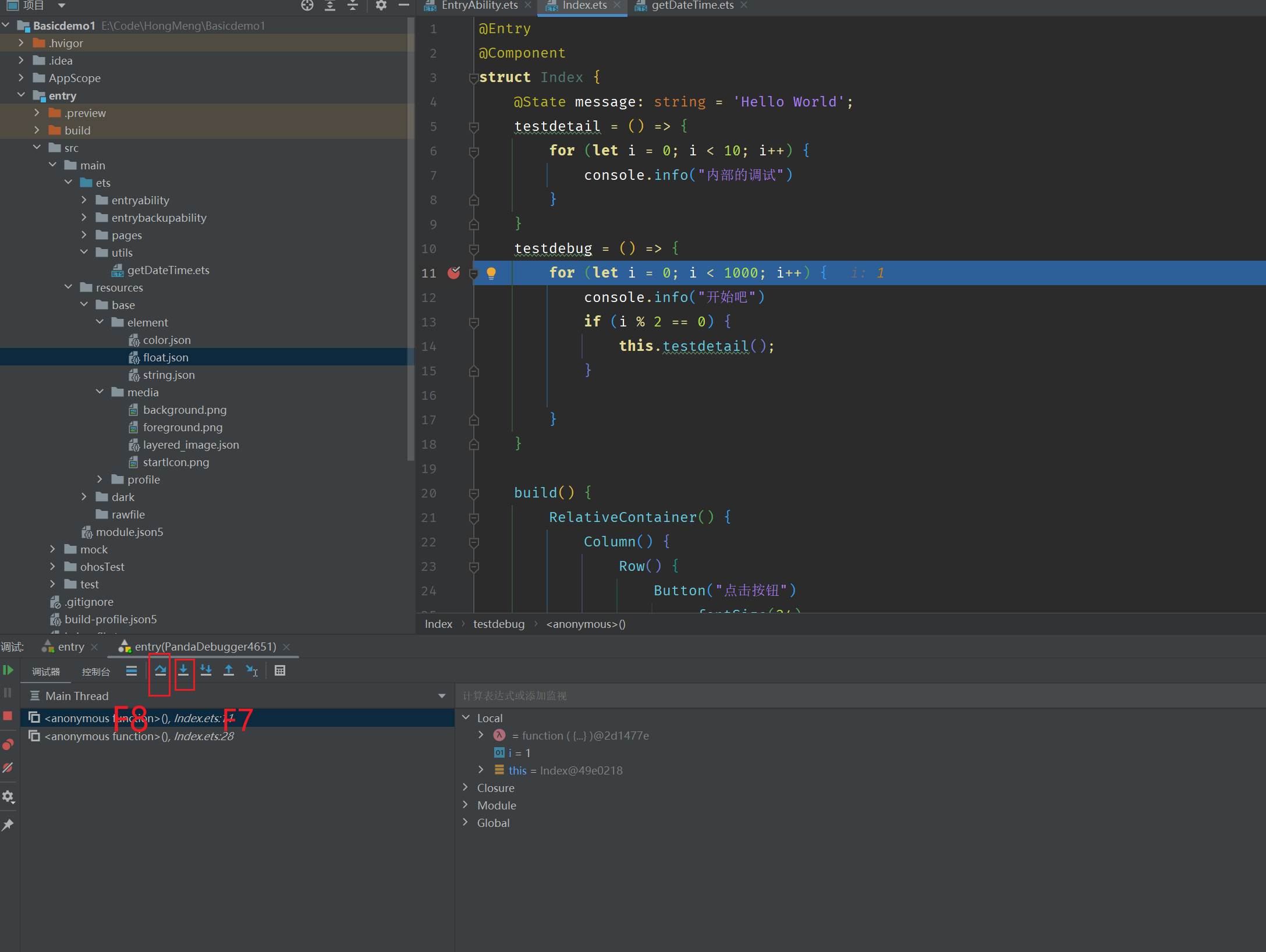
- (4)点击F7 它会进入第二层到testdetail里面去
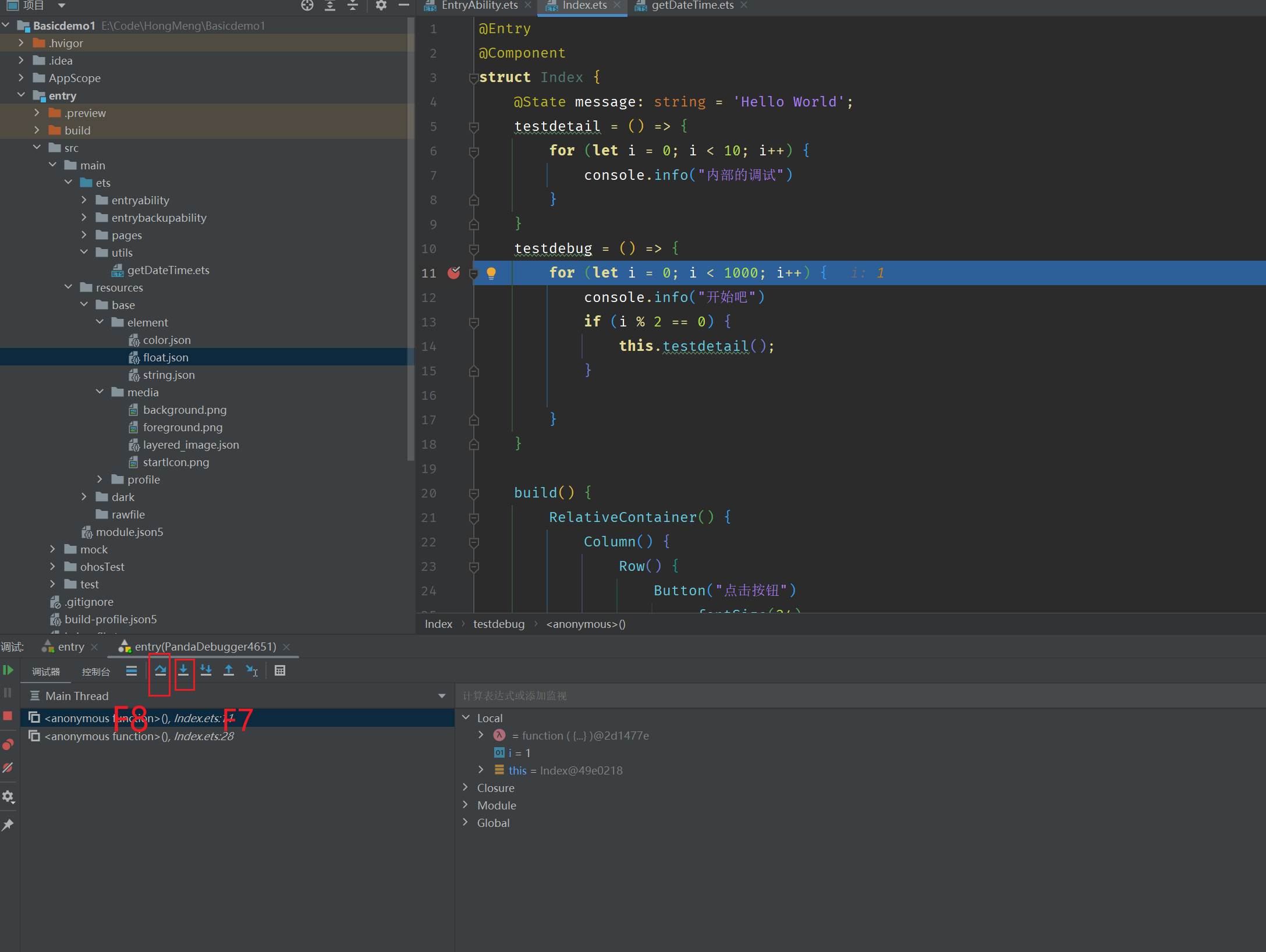
日志模式
单击底部的日志
(1) 选择模式 选择预览器还是模拟器或者是真机
(2) 选择User logs 代表筛选出用户写的
(3) 选择info 或者其他对应的Warn,Error 等等
(4) 写console的时候选择info 或者其他的对应的就是筛选